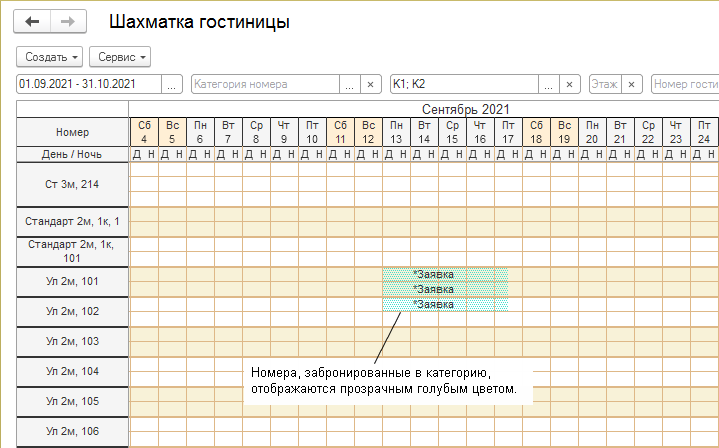Бронирование (КУС)
Содержание
Предварительное бронирование
Это создание документа «Заявка». Предварительное бронирование осуществляется при создании, записи и проведении документа «Заявка», когда в нем указываются номера для гостя.
- Номера, указанные в заявке, отмечаются в программе как желаемые на заселение, которые скоро могут быть заняты на указанный в заявке период.
- Занятость номеров, указанных в заявке, в Шахматке гостиницы отображается прозрачным бирюзовым цветом и они имеют название «Заявка».
- Места, указанные в заявке, реально еще пока не заняты в номерах гостиницы.
Виды резервирования мест:
- Прямое — прямое указание номера в заявке.
- Резервирование в категорию номеров — указание в заявке только категории номера. Резервирование мест в категорию происходит с учетом овербукинга. При заселении гостей проверяется наличие свободных мест в категории номера с учетом овербукинга.
Создание заявки в программе «Кинт: Управление санторием»
Бронирование
Это создание документа «Путевка». Это резервирование мест в гостинице для физических лиц или контрагентов (турфирмы, предприятия).
Поиск гостиничных номеров
Поиск гостиничных номеров для гостей осуществляется с помощью формы «Поиск мест».
Бронирование в категорию номеров
Бронирование в категорию номеров из интерфейса «Менеджер продаж»
- В категории номеров, в которой нужно забронировать номера, выделите период, на который надо создать бронь. В контекстном меню периода нажмите команду «Заявка на бронь».
- Откроется окно «Параметры заявки». Укажите в нем необходимые параметры заявки. В поле «Количество мест» укажите количество номеров, необходимых для брони в эту категории номеров. Нажмите кнопку Выполнить.
- Создастся заявка с указанными параметрами. В ней будет столько номеров, сколько было введено в поле «Количество мест» в окне «Параметры заявки».
- После этого в интерфейсе «Менеджер продаж» количество номеров уменьшится на величину забронированных номеров.
В последствии с заявками в категорию номеров можно полностью работать: открывать их и изменять реквизиты в них и данные в таблице гостей — в поле «Гость» указывать гостей, в поле «Номер гостиницы» указывать номера для них, можно изменить даты заезда и выезда и другие данные, можно изменить контрагента заявки и разные другие реквизиты. Затем из заявки создать путевку(-и).
Бронирование в категорию номеров созданием заявки
- В журнале заявок нажмите кнопку Создать.
- Откроется новый документ «Заявка на бронь». В заявке:
- В поле «Категория номера» укажите категорию номеров.
- В поле «Номер гостиницы» не указывайте номер.
- При желании и/или необходимости заполните другие реквизиты заявки.
- Нажмите кнопку Забронировать. Создастся заявка в категорию номеров.